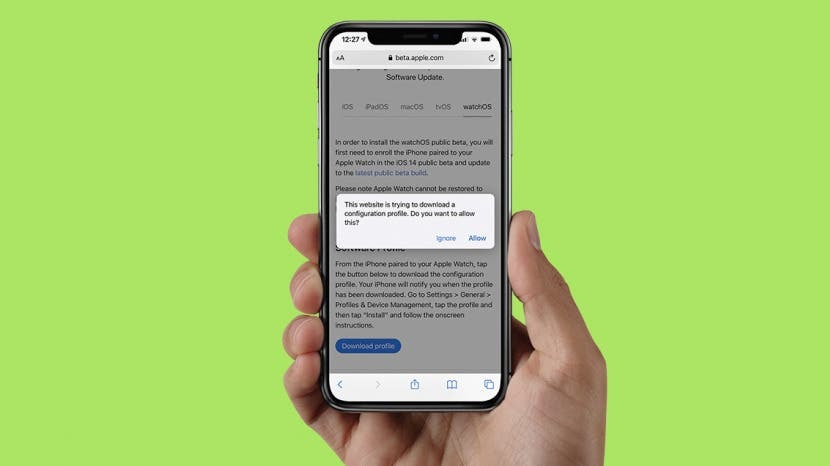
إذا كنت لا ترغب في الانتظار لتجربة الميزات المثيرة القادمة مع تحديث برنامج Apple Watch هذا الخريف ، يمكنك تنزيل الإصدار beta الجديد من watchOS. سأعلمك كيفية الحصول على تنزيل watchOS 8 beta مجانًا. ومع ذلك ، ضع في اعتبارك أنك لن تتمكن من الرجوع إلى أحدث إصدار للشحن من watchOS.
متعلق ب: كيفية إلغاء تثبيت iOS 15 Beta وإزالته من جهاز iPhone الخاص بك
اقفز إلى:
- WatchOS 8: من يمكنه المشاركة في برنامج Apple Beta Software؟
- هل تحميل watchOS 8 Beta آمن؟
- قبل تثبيت Apple Watch Public Beta
- كيفية التسجيل في الإصدار التجريبي العام وتثبيت watchOS 8
WatchOS 8: من يمكنه المشاركة في برنامج Apple Beta Software؟
يمكنك تنزيل watchOS 8 وتشغيله إذا كان لديك Apple Watch Series 3 أو أحدث مقترنة بجهاز iPhone 6 أو أحدث ، يعمل بنظام iOS 15. اكتشف طراز Apple Watch المتوفر لديك هنا. لمعرفة المزيد حول Apple Watch الخاص بك ، قم بالتسجيل مجانًا نشرة إخبارية اليوم.
هل تحميل watchOS 8 Beta آمن؟
تسمح Apple للأشخاص بتنزيل البرنامج التجريبي واختباره قبل الإصدار الرسمي. هذا يعني أنك ستستكشف الميزات الجديدة التي تم عرضها خلال الفترة الأخيرة
حدث رئيسي WWDC. نظرًا لأنه لم يتم إصداره رسميًا بعد ، يأتي البرنامج التجريبي مصحوبًا بأخطاء ومشكلات أخرى سيتم حلها قبل إصدار watchOS 8 للجمهور هذا الخريف.الايجابيات:
السبب وراء حصول معظم الأشخاص على الإصدار التجريبي هو الاستمتاع بالميزات الجديدة مبكرًا. هذا العام ، لا يمكننا انتظار التدريبات الجديدة ومشاهدة الوجوه وتطبيق Mindfulness وغير ذلك الكثير. يمكنك أن تقرأ عنها كل ما يمكن توقعه على watchOS 8 هنا. عند تثبيت الإصدار التجريبي ، ستحصل أيضًا على تطبيق ملاحظات على جهازك. يمكنك استخدام التطبيق للإبلاغ عن أي مشاكل مباشرة إلى Apple.
سلبيات:
تم إصدار الإصدار التجريبي العام لمساعدة Apple في حل أخطاء البرامج والمشكلات الأخرى. لن يعمل بشكل مثالي وقد يتداخل مع الميزات التي تستخدمها بانتظام. تعتبر إصدارات Apple Watch التجريبية صعبة بشكل خاص لأنها لا تسمح لك بالرجوع إلى إصدارات نظام التشغيل التي تم إصدارها مسبقًا بمجرد تثبيت الإصدار التجريبي. سيتعين عليك أيضًا تثبيت الإصدار التجريبي من iOS لاستخدام الإصدار beta من watchOS.
قبل تثبيت Apple Watch Public Beta
يستخدم العديد من الأشخاص جهازًا ثانويًا لتثبيت الإصدار التجريبي للحفاظ على تشغيل أجهزتهم الأساسية كالمعتاد. إذا قررت تثبيت الإصدار التجريبي على جهازك الأساسي ، فتأكد من إنشاء نسخة احتياطية لحماية بياناتك. يتعلم كيفية عمل نسخة احتياطية من Apple Watch هنا.
كيفية التسجيل في الإصدار التجريبي العام وتثبيت watchOS 8
المطورين الذين التحقوا بصفتهم مطور Apple (99 دولارًا في السنة) كان لديه أول dibs عند تنزيل watchOS 8. ومع ذلك ، فإن الإصدار التجريبي العام لـ watchOS 8 متاح الآن لأي شخص يريده! هذا مجاني للتنزيل لأي شخص مسجل في برنامج Apple Beta Software.
للتسجيل وتنزيل البرنامج التجريبي ، استخدم الخطوات التالية. يرجى الانتباه إلى أنه لا يمكنك الرجوع من الإصدار التجريبي إلى إصدار نظام تشغيل تم إصداره مسبقًا بمجرد تثبيت الإصدار التجريبي. ومع ذلك ، ستتمكن من التحديث إلى التحديث الرسمي بمجرد إصداره هذا الخريف.
- إذا لم تكن قد سجلت بالفعل في برنامج Apple Beta Software، عليك القيام بذلك أولاً. مقبض اشتراك. إذا كنت قد سجلت بالفعل في الماضي ، فانقر فوق تسجيل الدخول.
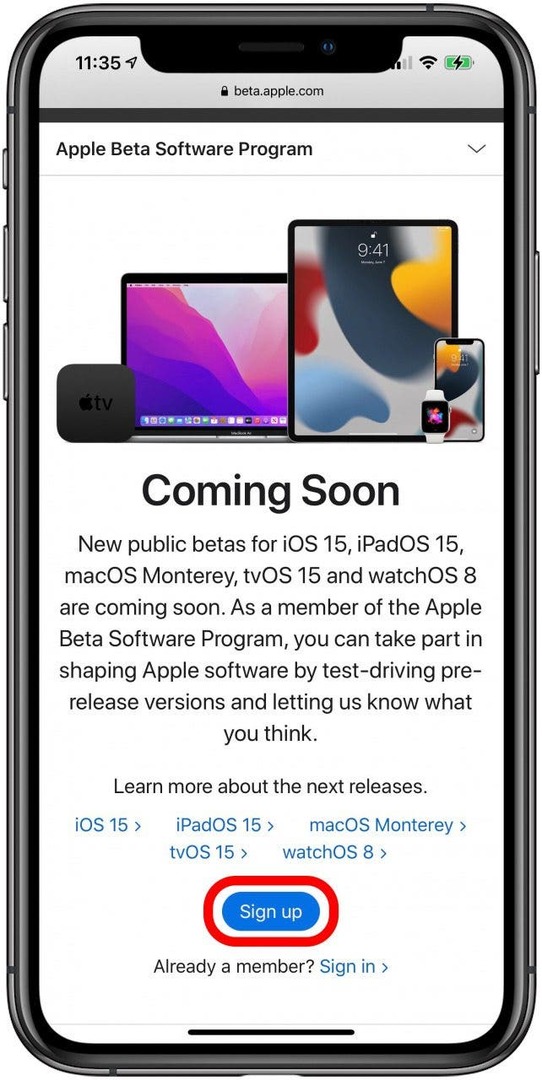
- أدخل معرف Apple الخاص بك وكلمة المرور. قد تحتاج إلى إجراء مصادقة ثنائية.
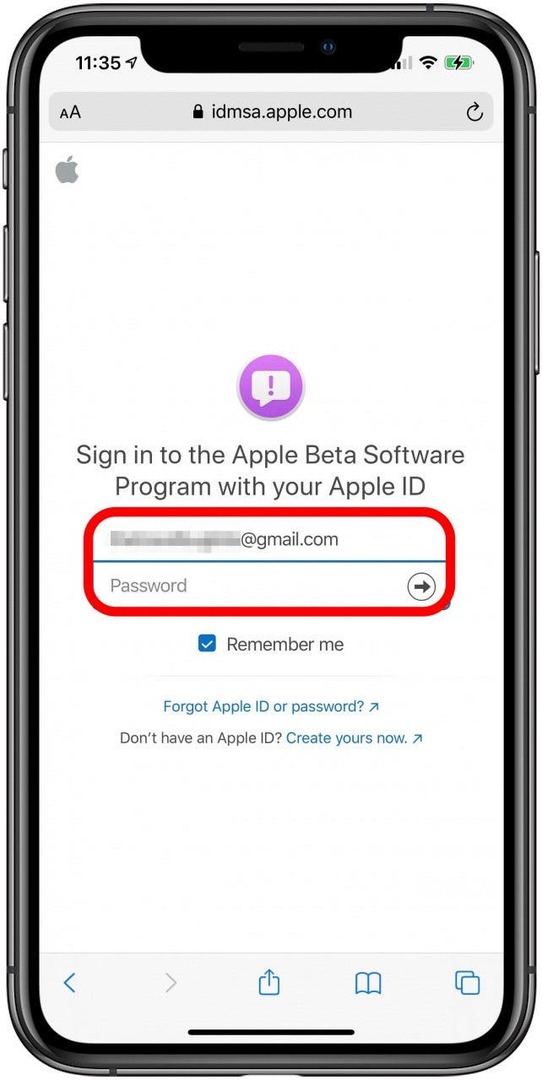
- تأكد من قراءة الاتفاقية حتى تكون على دراية بأي مشكلات محتملة قد تحدث. مقبض قبول.
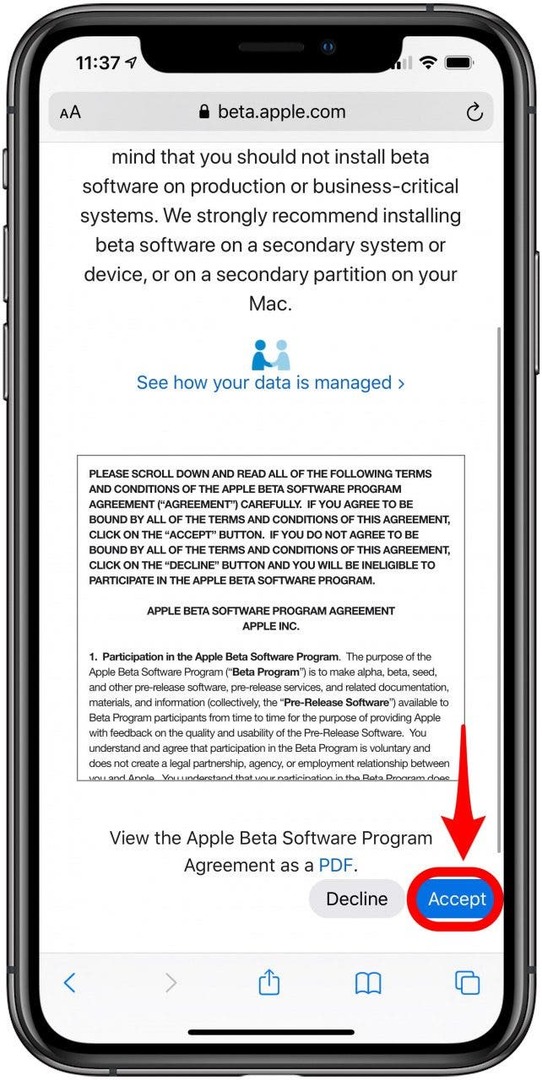
- سيتم نقلك إلى دليل لـ Public Betas. إذا لم تقم بتنزيل إصدار تجريبي عام من قبل ، فسيتعين عليك تسجيل أجهزتك في برنامج Apple Beta Software Program. قبل أن تتمكن من تسجيل Apple Watch الخاصة بك ، ستقوم بذلك تحتاج إلى تسجيل iPhone الخاص بك. بمجرد تسجيل iPhone الخاص بك ، استخدم هذا الارتباط أو اضغط watchOS في صفحة برنامج Apple Beta Software.
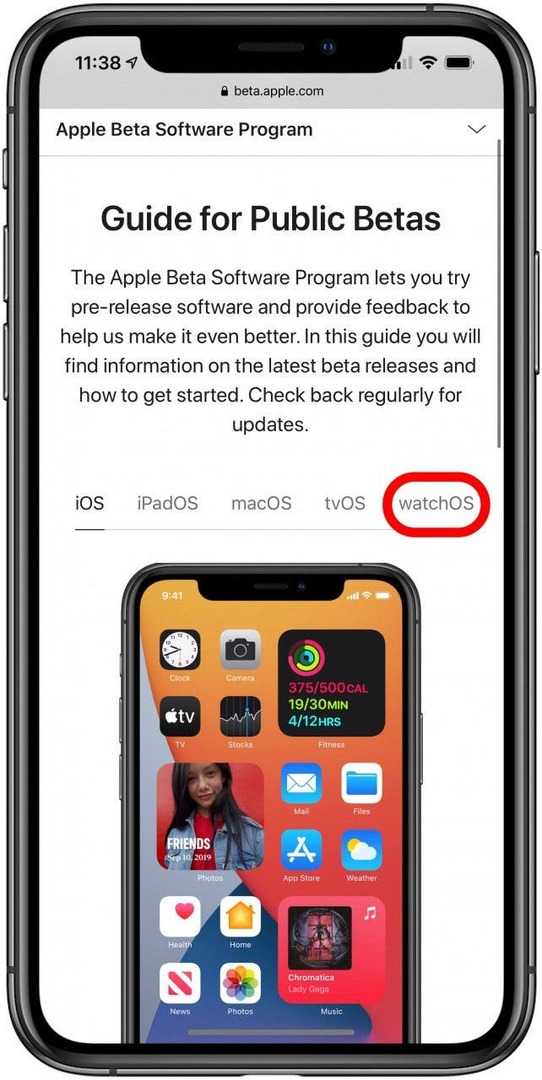
- تحت الخطوة الأولى ، انقر فوق تحميل الملف التعريفي. حتى يتوفر الإصدار التجريبي العام لـ watchOS 8 حتى الآن ، سيؤدي ذلك إلى تنزيل الإصدار beta من watchOS 7.
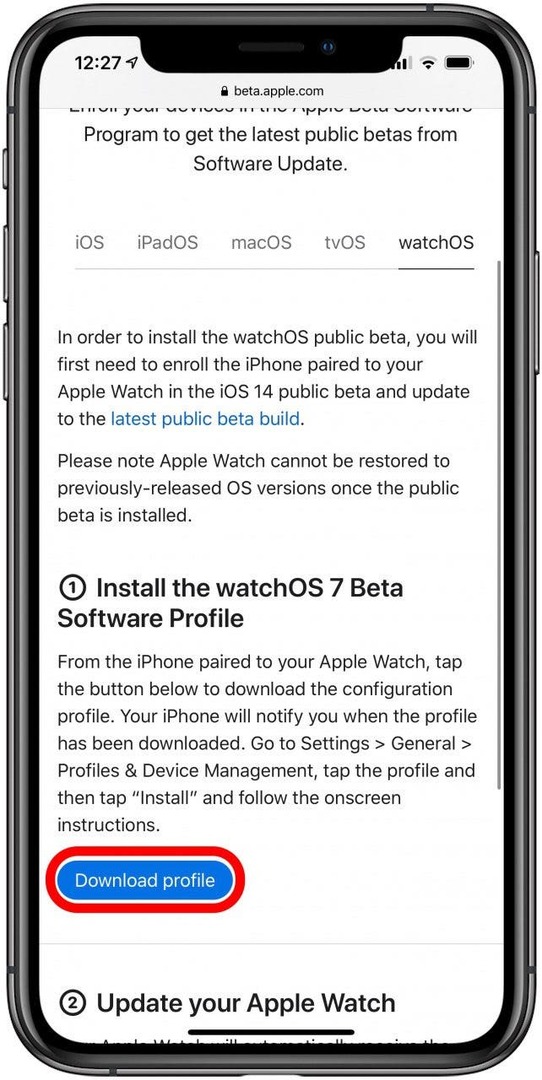
- مقبض السماح.
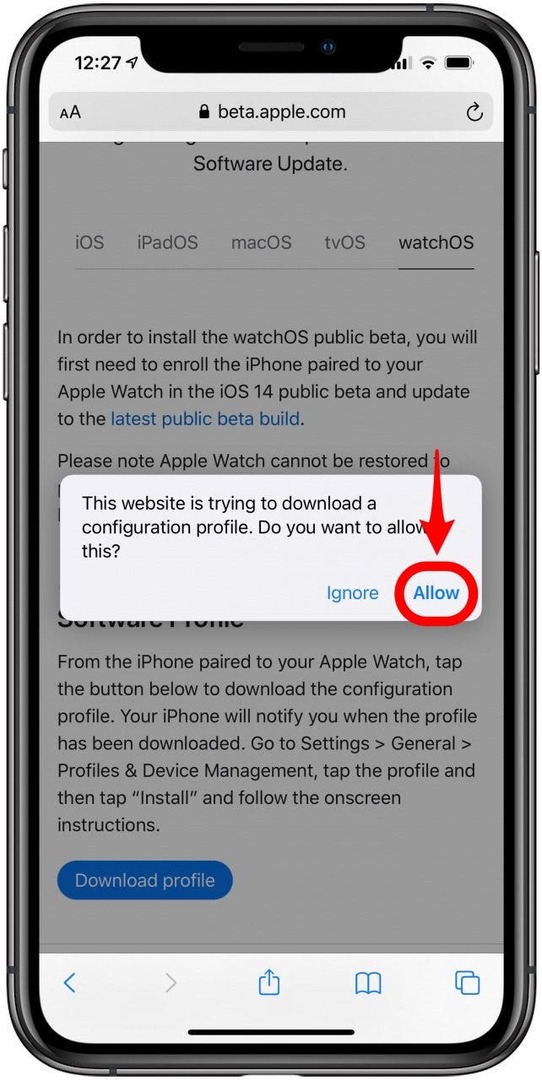
- سيتم نقلك إلى تثبيت الملف الشخصي. مقبض تثبيت.
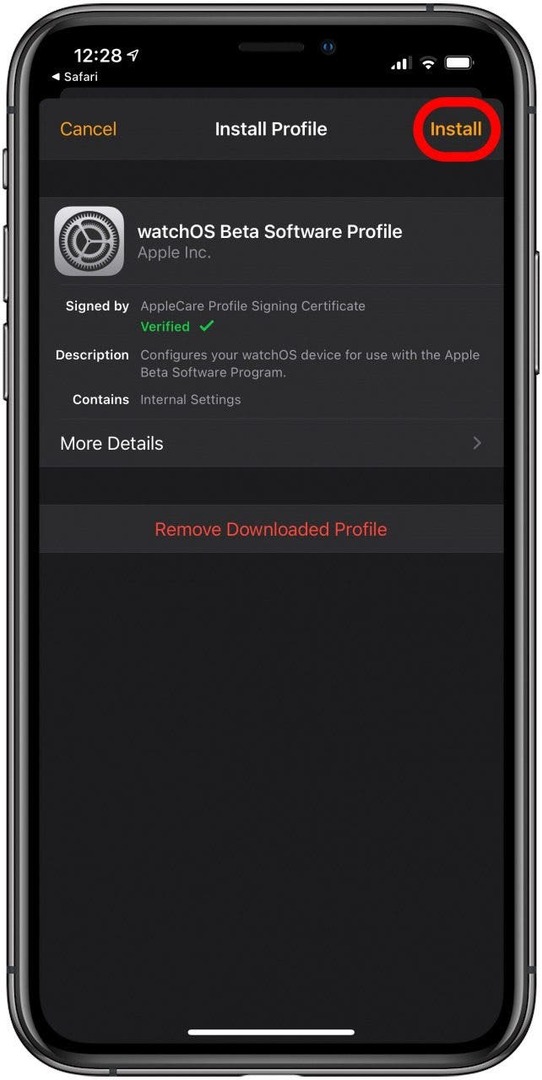
- تأكد من قراءة اتفاقية الموافقة ، انقر فوق تثبيت.
- مقبض تثبيت مرة أخرى للتأكيد.
- سيُطلب منك إعادة تشغيل جهاز iPhone الخاص بك. مقبض اعادة البدء.
- بعد إعادة التشغيل ، افتح ملف مشاهدة التطبيق على جهاز iPhone الخاص بك.
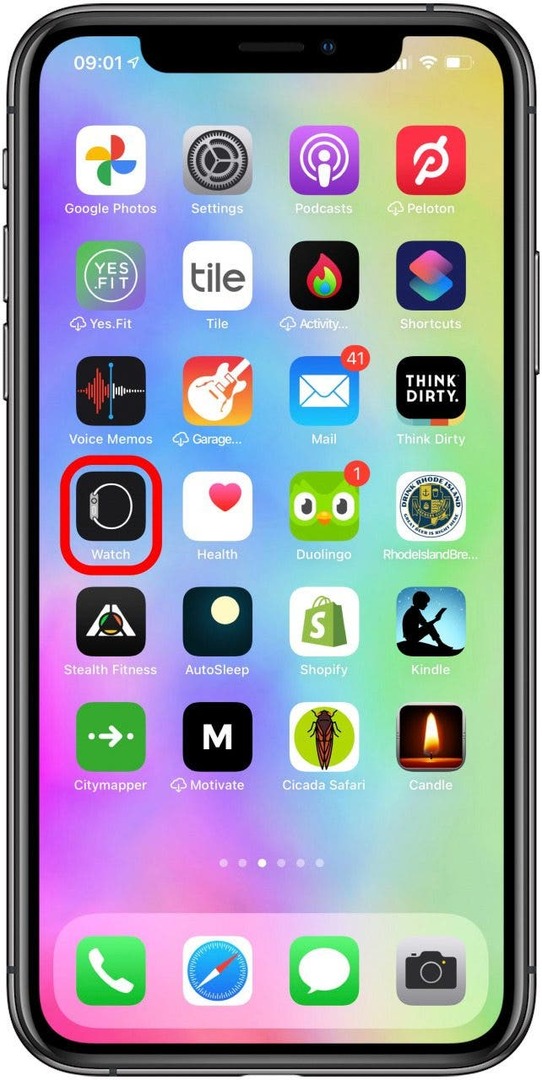
- مقبض عام.
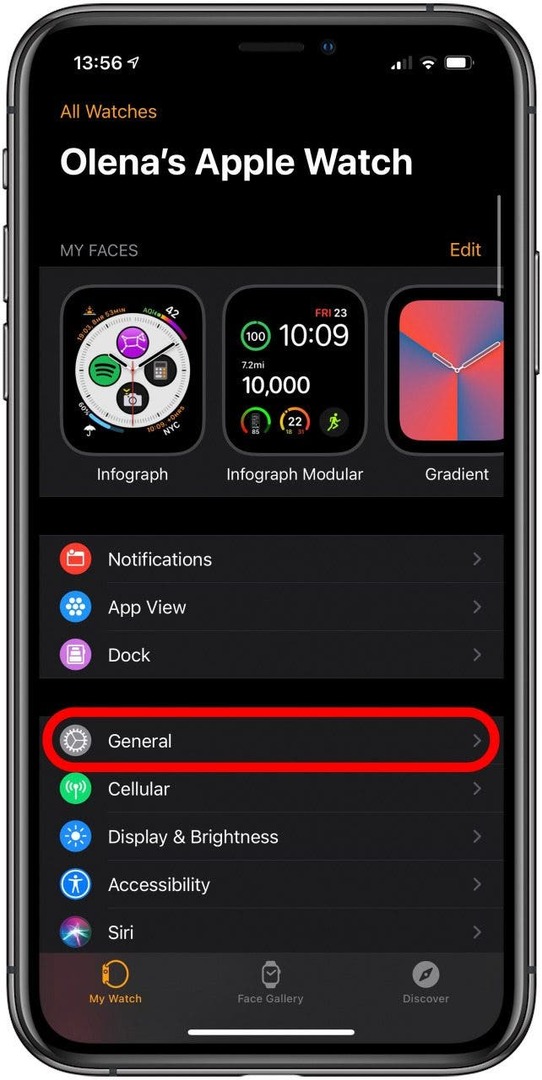
- مقبض تحديث النظام.
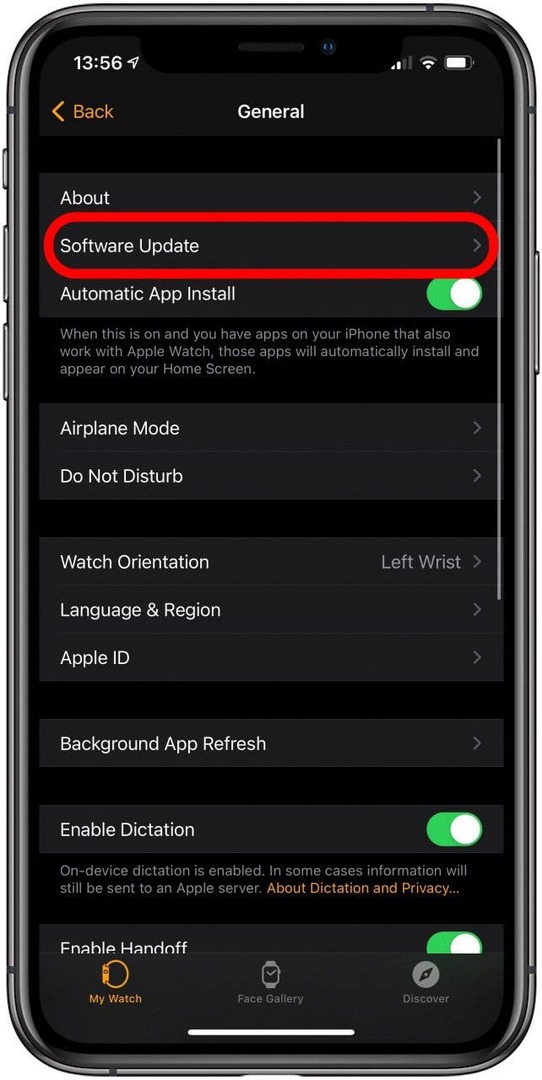
- مقبض تنزيل وتثبيت.
يمكنك الاستمتاع كثيرًا بتحديث الإصدار التجريبي من Apple Watch. ومع ذلك ، ضع في اعتبارك أنك ستظل عالقًا في الإصدار التجريبي حتى ملف تم إصدار برنامج جديد رسميًا. خلال هذا الوقت ، قد تواجه أخطاء وقد تفقد الوصول إلى الميزات والتطبيقات القيمة.